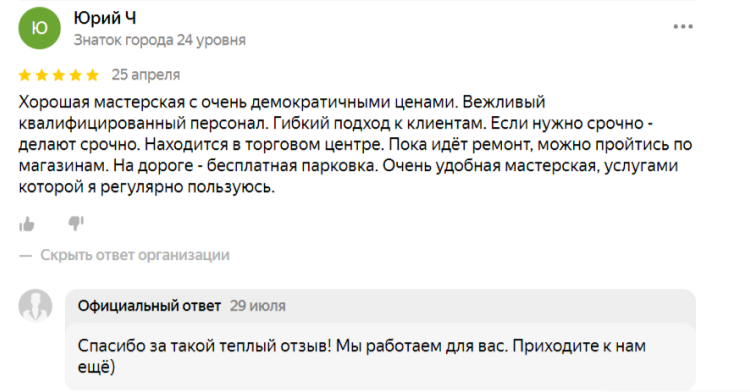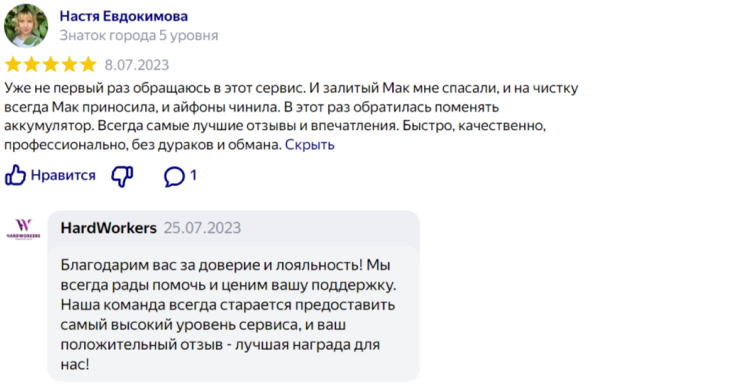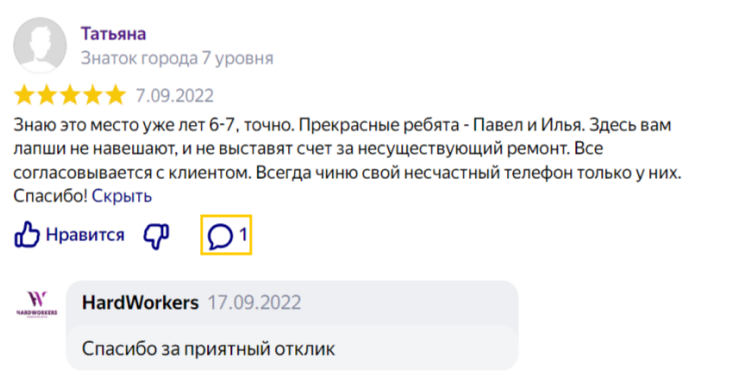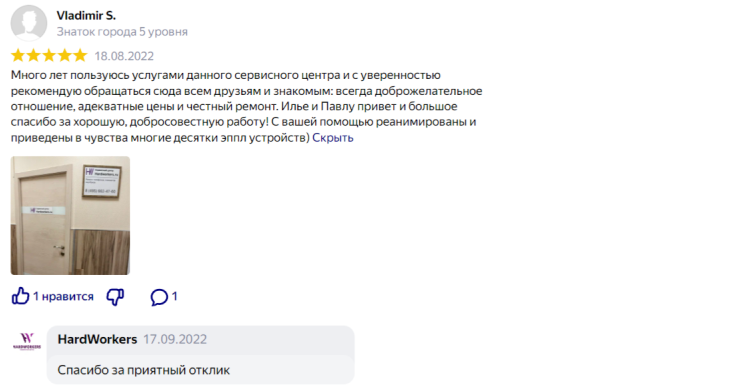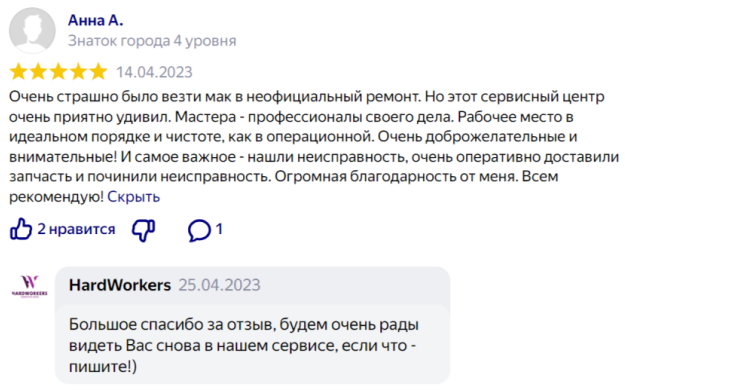Оптимальное решение в большинстве случаев — переход на онлайн почту!
В любом случае, мы рекомендуем крепко задуматься, надо ли вам хранить на диске гигантский объем переписки за многие годы (кстати, включая вложения!) Сегодняшние облачные почтовые сервисы предлагают действительно быстрый поиск, удобные инструменты управления ежедневной перепиской и массу других полезных мелочей (например, отсутствие необходимости сначала загрузить письмо с вложениями а потом его же переправить кому-то еще, при плохом соединении с интернетом доставка и отправка такого письма может испортить день!).
Если вы пользуетесь несколькими ящиками, это уже несколько лет не является препятствием при переходе на Gmail или Yandex почту: во всех популярных современных почтовых сервисах поддерживается сбор и аккумулирование почты из многих источников.
Мы не призываем Вас отказаться от использования Mail совсем, но по крайней мере попытаться начать использовать облачный сервис лучше раньше, чем позже, когда вложения станут больше и база с письмами разростется так, что начнет мешать вам работать.
Если вы захотите переместить ваши старые сообщения в Gmail, воспользуйтесь следующим способом: подключите ящик Gmail по протоколу IMAP к вашему почтовому приложению, а затем перетащите письма блоками в соответствующие папки (отправленные, принятые) из вашего архивного ящика в ящик Gmail. Копирование может занять значительное время и требует подключения к интернету, так как требует загрузки данных на сервер.